 |
 |
|
||
 |
||||
Remoção de Marcas de Pó
Usando o recurso Remover Pó no Epson Scan, você pode praticamente “limpar” as marcas de pó dos originais enquanto os escaneia.
|
Imagem original
|
Remoção de Pó aplicada
|
 |
 |
 Observação:
Observação:|
Antes de escanear os originais, remova com cuidado qualquer pó que veja neles.
Quando escaneia filme ou slides, o recurso Remover Pó está disponível apenas para Modo Automático ou Modo Profissional (não está disponível para o Modo Casa). Para remover marcas de pó de filme colorido ou slides no Modo Casa, use o recurso Digital ICE Technology assim como descrito em Remoção de Pó e Marcas de Arranhão de Filme e Slides Usando Digital ICE Technology.
Não use Remover Pó para escanear filme ou slides que não contenham pó ou marcas de arranhão; caso contrário sua imagem escaneada pode ficar distorcida ou borrada.
Para remoção mais precisa de arranhão ou pó de seu filme colorido ou slides, você pode usar o recurso Digital ICE Technology. Consulte Remoção de Pó e Marcas de Arranhão de Filme e Slides Usando Digital ICE Technology para mais detalhes.
|
Siga esses passos para remover marcas de pó usando o Epson Scan.
 |
Coloque seu original no scanner. Consulte uma destas seções para obter instruções.
|
Documentos ou fotos: Colocação de Documentos ou Fotos
Filme ou slides: Colocação de Filme ou Slides
 |
Inicialização do Epson Scan. Consulte uma destas seções para obter instruções.
|
Documentos ou fotos:
Filme ou slides:
 |
Quando a janela do Epson Scan aparecer, faça um dos seguintes procedimentos, dependendo do modo de escaneamento selecionado.
|
Modo Casa e Modo Profissional: Vá para o passo 4.
Modo Automático: Clique no botão Personalizado, depois clique na caixa Especifique o tipo de documento para o modo automático e selecione o tipo de original, se necessário. Depois clique na caixa Remover Pó e clique em OK. Continue com o passo 9.
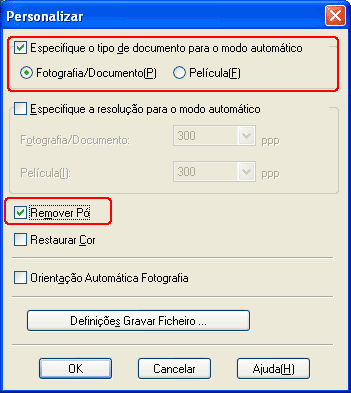
 Observação:
Observação:|
Para mais detalhes sobre como usar Modo Automático quando escanear documentos ou fotos, consulte Uso do Modo Automático. Para ais detalhes sobre como usar Modo Automático quando escanear filme ou slides, consulte Uso do Modo Automático.
No Modo Automático, você pode escanear apenas tiras de negativo 35 mm ou slides de cor positiva. Para escanear outros tipos de filme, use o Modo Casa ou Profissional.
Para mudar o modo de escaneamento quando escanear documentos ou fotos, consulte Mudança do Modo de Escaneamento. Para mudar o modo de escaneamento quando escanear filme ou slides, consulte Mudança do Modo de Escaneamento.
|
 |
Selecione as configurações básicas para o seu tipo de original, depois selecione a configuração de destino para o modo como você usa sua imagem. Consulte uma destas seções para obter instruções.
|
Documentos ou fotos: Seleção de Configurações Básicas
Filme ou slides: Seleção de Configurações Básicas
 |
Clique no botão Antever para ver sua imagem, depois selecione a área de escaneamento. Consulte uma destas seções para obter instruções.
|
Documentos ou fotos: Previsualização e Ajuste da Área de Escaneamento
Filme ou slides: Previsualização e Ajuste da Área de Escaneamento
 |
Faça o seguinte para selecionar a opção Remover Pó.
|
Modo Casa: Clique na caixa Remover Pó.
Modo Profissional: Vá até a área de ajustes e clique na caixa de seleção Remover Pó. Se desejar aumentar ou diminuir o nível do efeito de remoção de pó, clique em + (Windows) ou  (Mac OS X) próximo à opção e selecione a configuração na lista Nível.
(Mac OS X) próximo à opção e selecione a configuração na lista Nível.
 (Mac OS X) próximo à opção e selecione a configuração na lista Nível.
(Mac OS X) próximo à opção e selecione a configuração na lista Nível.
Modo Casa:
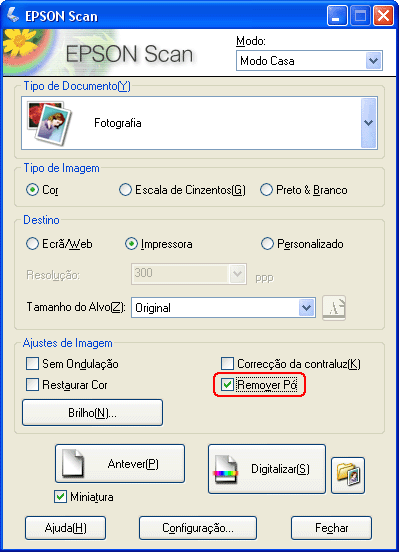
Modo Profissional:
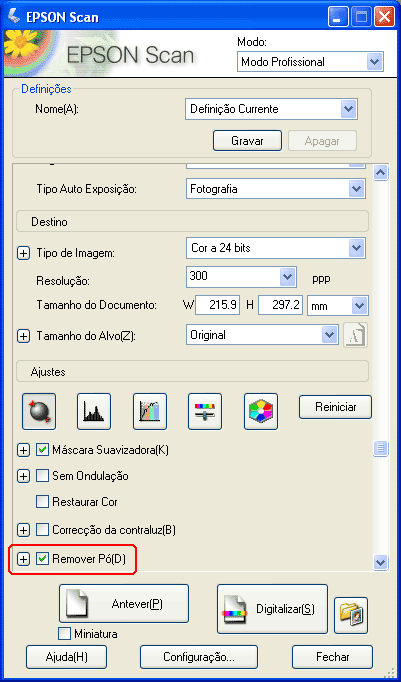
 Observação:
Observação:|
Você pode reduzir a aparência de rugosidade da superfície no seu filme ou slide(s) clicando na caixa Redução de Grão. Clique em + (Windows) ou
 (Mac OS X) e selecione uma configuração de Nível para ajustar seus efeitos, se necessário. (Mac OS X) e selecione uma configuração de Nível para ajustar seus efeitos, se necessário.O resultado da remoção de pó não aparece na imagem na janela Antever. Você precisa escanear a imagem primeiro.
|
 |
Faça quaisquer outros ajustes necessários na imagem. Consulte uma destas seções para obter instruções.
|
Documentos ou fotos: Ajuste de Cor e Outras Configurações de Imagem
Filme ou slides: Ajuste de Cor e Outras Configurações de Imagem
 |
Dimensione sua imagem conforme necessário. Consulte uma destas seções para obter instruções.
|
Documentos ou fotos: Seleção do Tamanho de Escaneamento
Filme ou slides: Seleção do Tamanho de Escaneamento
 |
Clique no botão Digitalizar para escanear e remover marcas de pó na sua imagem.
|
O que acontece em seguida depende de como você iniciou o Epson Scan. Consulte uma destas seções para mais detalhes.
Documentos ou fotos: Finalização do Scan
Filme ou slides: Finalização do Scan